win10专业版接入鼠标时自动禁用触摸板的设置方法
来源:ylmf网络收集
编辑:雨林木风官网
时间:2021-10-24
有雨林木风官网的朋友在工作的时候都是使用笔记本电脑的,而笔记本上有触摸板,虽然,在没有外部鼠标设备接入时可以使用触摸板来操控,但是,接入鼠标时经常会误触触摸板,导致工作不顺畅。那如何在笔记本连接鼠标时自动关闭触摸板呢?接下来,雨林木风系统小编就以win10专业版系统,来为大家分享分享具体的操作方法。

方法如下:
1、在Windows10系统桌面,依次点击“开始/Windows系统/控制面板”菜单项;
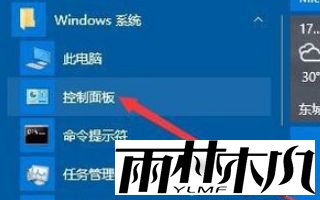
2、这时就会打开Windows10系统的控制面板窗口,点击窗口右上角的“查看方式”下拉按钮,在弹出的菜单中选择“大图标”菜单项;

3、接下来在打开的控制面板窗口中,我们点击“Touch Pad”图标;

4、这时会打开鼠标属性窗口,我们点击窗口上面的“触控板”选项卡;

5、接下来在打开的触控板设置窗口中找到“当USB鼠标连接时,禁用内部指针设备”的设置项;

6、勾选该设置前面的复选框,最后点击确定按钮。这样我们在使用USB外接鼠标的时候,就会自动禁用触控板了。

相关文章:
相关推荐:
栏目分类
最新文章
热门文章




